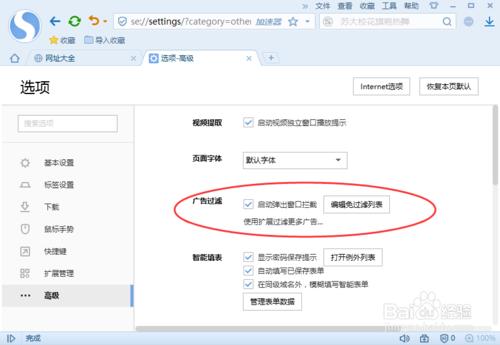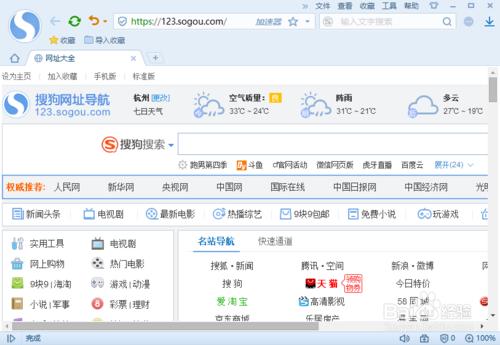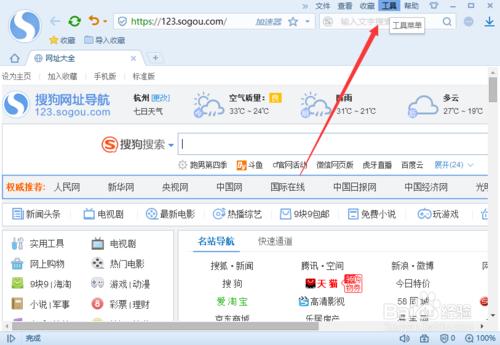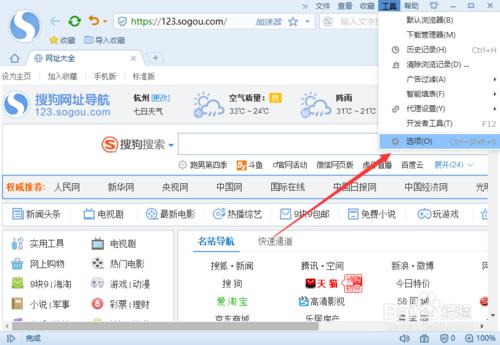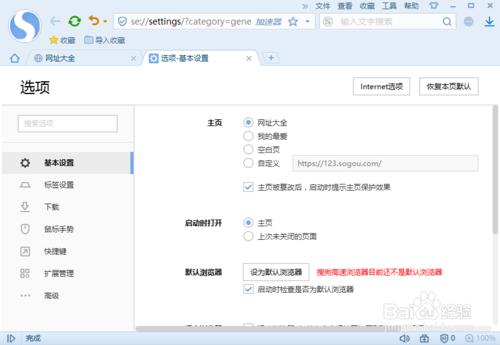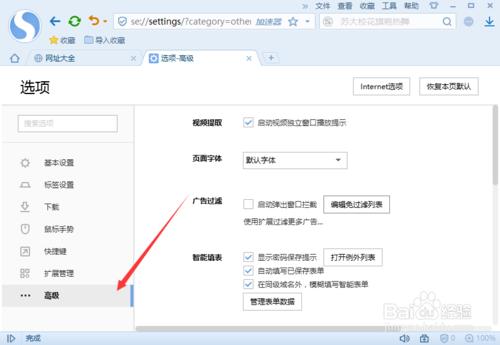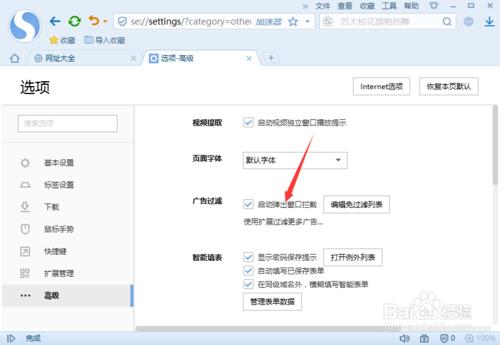使用搜狗瀏覽器進行網頁瀏覽時,在檢視某些網頁的時候會有很多的廣告彈出。那麼,在搜狗瀏覽器中怎麼設定將廣告網頁進行攔截呢?一起來看看吧!
工具/原料
電腦
搜狗瀏覽器
方法/步驟
一、在電腦桌面“搜狗瀏覽器”程式圖示上雙擊滑鼠左鍵,將其開啟執行。如圖所示;
二、在開啟的瀏覽器介面,點選右上角的“工具”命令選項。如圖所示;
三、在彈出的工具選單選項中,點選“選項”命令選項。如圖所示;
四、點選“選項”命令選項後,這個時候會彈出瀏覽器“選項”對話方塊。如圖所示;
五、在“選項”對話方塊中,選擇左側窗格的“高階”選項卡。如圖所示;
六、在“高階”選項卡的右側窗格,在“廣告過濾”中勾選“開啟彈出視窗攔截”選項。如圖所示;